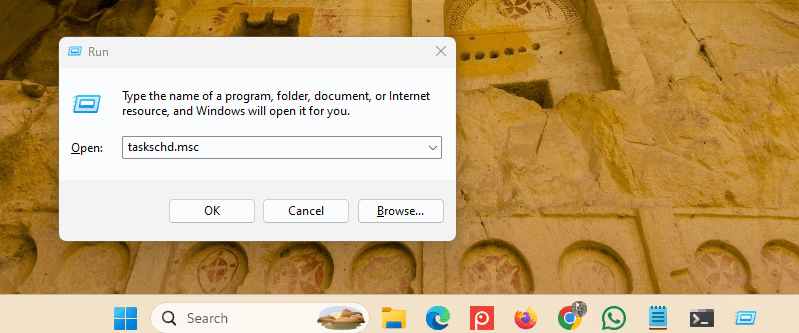Passkeys da Apple: o que são e como usá-las

Índice
- O que são as passkeys da Apple?
- Dispositivos compatíveis
- Como usar passkeys no iPhone, iPad e Mac
- Como ativar Chaves do iCloud
- Como ativar passkeys no Mac
- Como configurar passkeys no Mac
- Como ativar passkeys no iPhone e iPad
- Como configurar passkeys no iPhone e iPad
- Como recuperar passkeys se perder o dispositivo
- Boas práticas de segurança e hardening
- Para administradores de TI e equipes de produto
- Para desenvolvedores: compatibilidade e testes
- Matriz de compatibilidade e alternativas
- Fluxograma de decisão
- Perguntas frequentes
- Resumo e próximos passos
O que são as passkeys da Apple?

Passkeys são credenciais digitais baseadas em criptografia pública, padronizadas pela FIDO Alliance (FIDO2/WebAuthn), que permitem autenticar usuários sem senhas memoráveis. Em linhas simples:
- Chave privada: fica no seu dispositivo (protegida por hardware e biometria). Não deixa o dispositivo em formato legível.
- Chave pública: fica no servidor do serviço e permite verificar assinaturas digitais originadas pela chave privada.
Definição rápida: passkey = par de chaves (privada no dispositivo + pública no servidor) + verificação de origem do site/app.
Como funcionavam as senhas tradicionais?
Com senhas tradicionais você fornece um identificador (e‑mail/usuário) e uma senha que o servidor verifica comparando com credenciais armazenadas (hash). Esse processo está sujeito a vários vetores de ataque: phishing, roubo de bases de dados, reuso de senha e keyloggers.
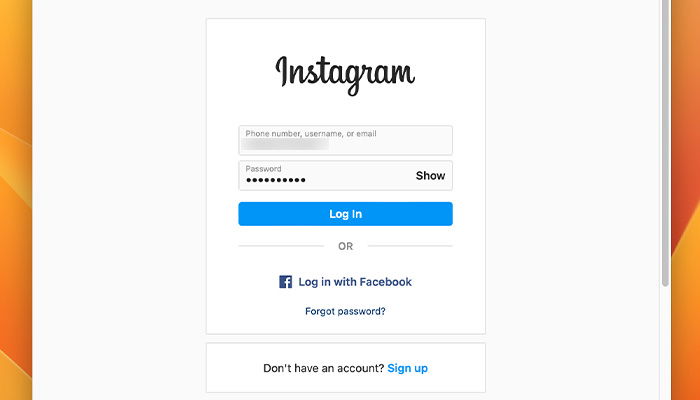
Com 2FA a segurança melhora, mas ainda depende de um segredo que o usuário precisa gerenciar e do fato do servidor confiar na entrada do usuário.
Como funcionam as passkeys?
Quando um site/app suporta passkeys:
- O serviço solicita criação de uma nova credencial WebAuthn.
- O dispositivo gera um par de chaves (privada e pública) e guarda a chave privada no Keychain do dispositivo.
- O dispositivo envia a chave pública e, opcionalmente, uma declaração de atestado ao servidor.
- Para login, o servidor envia um desafio; o dispositivo assina o desafio com a chave privada e o servidor verifica com a chave pública.
Tudo isso é transparente para o usuário; a autenticação exige confirmação por biometria (Face ID/Touch ID) ou código de bloqueio do dispositivo. Além disso, o dispositivo verifica a origem (o URL) antes de usar a chave, o que elimina a maioria dos ataques de phishing.
Nota técnica: a verificação de origem evita que um site malicioso solicite a assinatura da sua chave privada em nome de outro site.
Dispositivos compatíveis
Apple introduziu suporte a passkeys em iOS 16, iPadOS 16 e macOS Ventura. Outros fornecedores também implementaram o padrão FIDO2/WebAuthn:
- Android: suporte ao WebAuthn e passkeys começou a ser disponibilizado para testes em 2022.
- Windows: suporte para passkeys e WebAuthn está em evolução (navegadores modernos e APIs de plataforma).
- navegadores: navegadores atualizados com suporte a WebAuthn (Safari, Chrome, Edge, Firefox) podem usar passkeys quando a plataforma oferece armazenamento seguro.
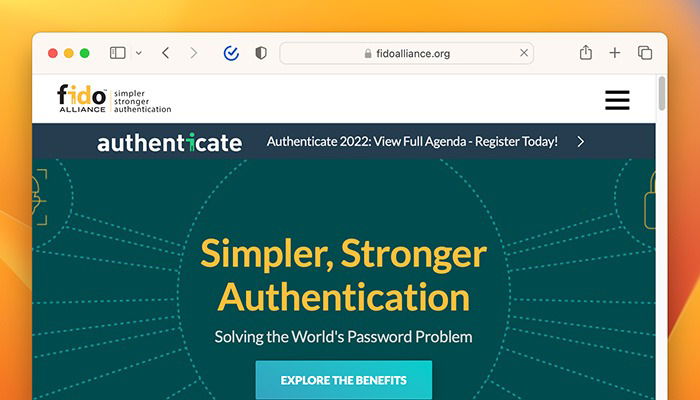
Tabela rápida de compatibilidade
| Plataforma | Condição | Observações |
|---|---|---|
| iPhone/iPad | iOS 16+ / iPadOS 16+ | Requer Chaves do iCloud ativado para sincronizar entre dispositivos |
| Mac | macOS Ventura+ | Requer Chaves do iCloud para sincronizar |
| Android | Suporte progressivo | Compatibilidade depende do fabricante e versão; WebAuthn é requisito |
| Windows | Suporte progressivo | A experiência pode variar por navegador e versão do SO |
Como usar passkeys no iPhone, iPad e Mac
A primeira etapa é garantir que o Chaves do iCloud (iCloud Keychain) esteja ativado, pois ele sincroniza as passkeys entre seus dispositivos Apple.
Como ativar Chaves do iCloud
No iPhone/iPad:
- Abra Ajustes -> [seu nome] -> iCloud -> Chaves.
- Ative Chaves do iCloud.
No Mac:
- Clique no menu Apple e escolha Ajustes do Sistema.
- Clique em seu nome no canto superior esquerdo para abrir Apple ID.
- Ative Chaves.
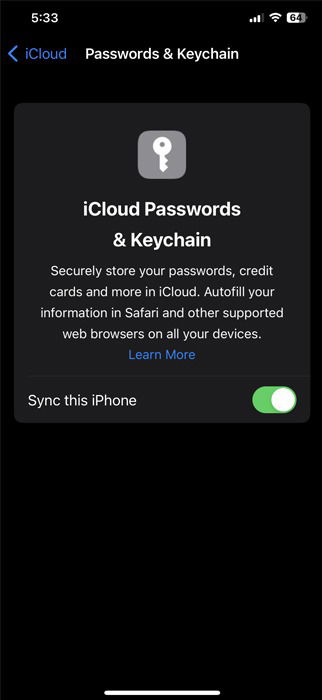
Importante: o sistema pode solicitar que você ative a autenticação de dois fatores (2FA) para sua Apple ID se ainda não estiver configurada.
Como ativar passkeys no Mac
- Abra o site ou app que suporta passkeys (autenticação FIDO/WebAuthn).
- Clique em Registrar / Inscrever-se / Fazer login conforme a opção.
- Ao pedir para salvar a credencial, escolha Salvar senha (ou equivalente do macOS) e confirme com Touch ID/Face ID.
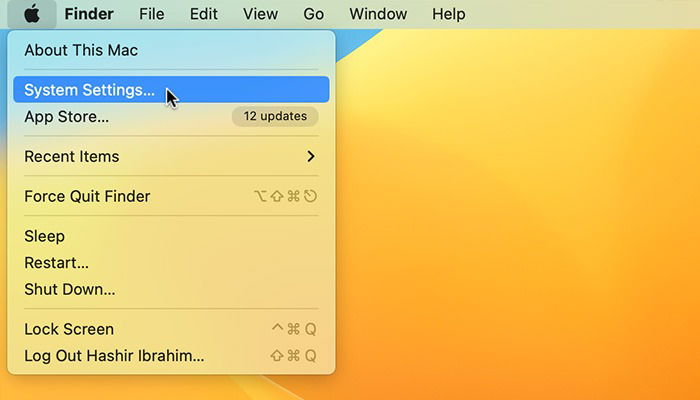
Como a Apple integra passkeys à funcionalidade de Autopreenchimento, a experiência é fluida: o navegador ou app pergunta se você quer salvar a passkey e, depois, usa Touch ID/Face ID para autenticar logins posteriores.
Como configurar passkeys no Mac
- Acesse o site/app com suporte FIDO.
- Clique em Registrar / Sign Up / Create account.
- Preencha os dados (ou use Autopreenchimento).
- Quando solicitado, escolha salvar a passkey e confirme com biometria.
- A passkey é criada e sincronizada via Chaves do iCloud.
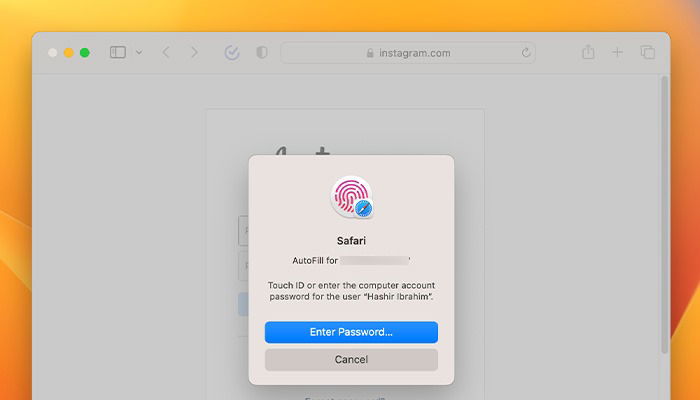
Dicas práticas:
- Se o site solicita um método de autenticação, escolha “Usar passkey” quando disponível.
- Você pode manter também uma senha tradicional como fallback até a adoção total.
Como ativar passkeys no iPhone e iPad
- Abra Ajustes -> Senhas.
- Toque em Opções de Senha.
- Ative Autopreenchimento de Senhas e selecione Chaves do iCloud.
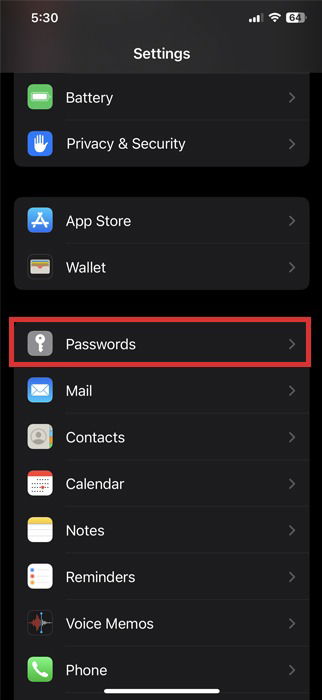
Após habilitar, siga o mesmo fluxo de criação ao registrar-se em sites/apps compatíveis. O iPhone/iPad pedirá Face ID/Touch ID para autorizar a criação e o uso da passkey.
Como configurar passkeys no iPhone e iPad
- Acesse o app ou site compatível.
- Escolha Registrar / Sign Up / Sign In conforme apropriado.
- Preencha os dados ou use Autopreenchimento.
- Ao receber a opção de salvar a credencial, toque em Continuar e confirme com Face ID ou Touch ID.
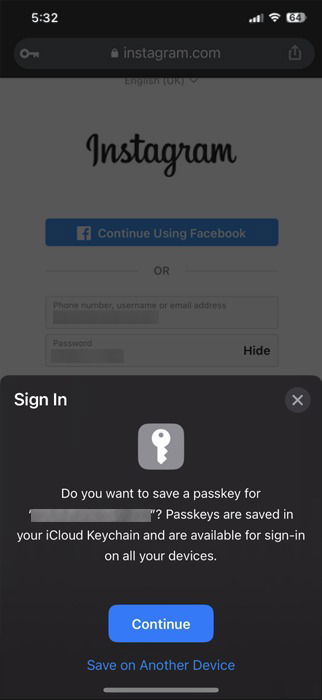
A passkey será sincronizada entre seus dispositivos Apple através das Chaves do iCloud.
Como recuperar passkeys se perder o dispositivo
Se você perder um dispositivo, as passkeys permanecem disponíveis em outros dispositivos Apple onde o Chaves do iCloud esteja ativo e confiável. Se você perde o seu único dispositivo Apple, use o processo de recuperação do Chaves do iCloud (escrow) ao configurar um novo dispositivo:
Runbook de recuperação — passos gerais:
- Ligue o novo dispositivo e faça login com sua Apple ID.
- Se o dispositivo não for automaticamente confiável, confirme sua identidade com um código enviado ao número de telefone confiável ou via outro dispositivo confiável.
- Insira a senha do dispositivo quando solicitado.
- Após a verificação, o Chaves do iCloud restaurará suas passkeys para o novo dispositivo.
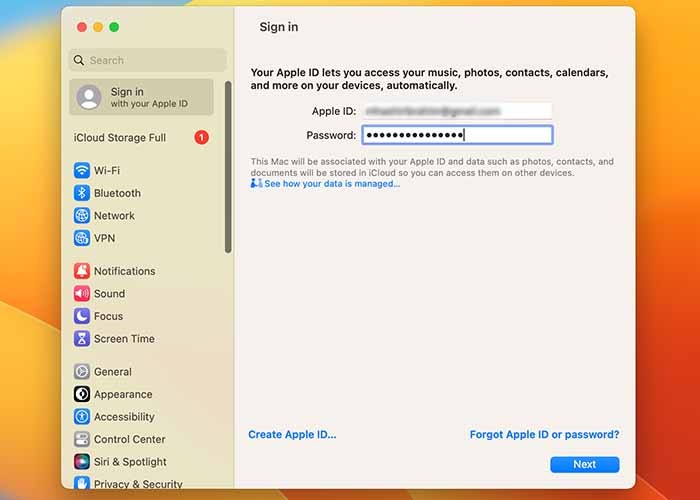
Limites e cautelas:
- Você tem 10 tentativas para autenticar a restauração do Chaves do iCloud. Após isso, o escrow e os registros do Keychain podem ser apagados permanentemente como medida de segurança.
- Se o escrow for apagado ou inacessível, o método mais seguro é entrar em contato com o suporte da Apple e os provedores de serviço para reconfigurar contas com métodos alternativos de recuperação.
Boas práticas de segurança e hardening
- Ative a autenticação de dois fatores (2FA) para sua Apple ID antes de usar Chaves do iCloud.
- Use Face ID/Touch ID e bloqueio por código forte no dispositivo.
- Mantenha o sistema operacional e navegadores atualizados.
- Não compartilhe o código de bloqueio do dispositivo nem senhas de recuperação.
- Para contas críticas, mantenha um plano de recuperação: dispositivo de backup, telefone confiável e contato com suporte do serviço.
Matriz de risco resumo
| Risco | Impacto | Mitigação |
|---|---|---|
| Perda do único dispositivo | Alto | Ativar 2FA, número confiável, restaurar via escrow |
| Phishing | Baixo | Passkeys praticamente eliminam phishing por verificação de origem |
| Comprometimento do servidor | Médio | Passkeys reduzem impacto pois não expõem senhas; ainda monitore atividade |
| Acesso físico ao dispositivo desbloqueado | Alto | Bloqueio por código e biometria obrigatórios |
Para administradores de TI e equipes de produto
Mini‑metodologia para adoção organizacional — fases:
- Avaliação: inventário de aplicações, identificar serviços que já suportam WebAuthn/FIDO2.
- Piloto: habilitar passkeys para grupos de teste e manter senhas como fallback.
- Implantação: treinar usuários, atualizar documentação e políticas de login.
- Operação: monitorar métricas de adoção, incidências e feedback.
Checklist operacional para TI
- Verificar requisitos mínimos de OS e navegadores.
- Atualizar políticas de recuperação e suporte.
- Preparar scripts de onboarding e FAQ interno.
- Garantir que a equipe de suporte saiba restaurar Chaves do iCloud e orientar usuários.
Citação de especialistas
“Especialistas em segurança recomendam adotar passkeys como primeira opção de autenticação, mantendo fallback controlado durante a transição.”
Para desenvolvedores: compatibilidade e testes
Recomendações técnicas:
- Suporte WebAuthn/FIDO2 no backend para cadastro e autenticação.
- Implementar fluxo de fallback (senha + MFA) para usuários em plataformas legadas.
- Validar origem (origin) e parâmetros de atestado quando aplicável.
- Testar flow cross‑device: QR code para login em dispositivos não Apple e uso de telefone Apple para autenticar.
Casos de teste / Critérios de aceitação
- Cadastro com passkey cria registro público/ID no servidor.
- Login com passkey valida desafio/certificado e concede sessão.
- Se o usuário não tiver passkey, o fluxo de fallback (senha+MFA) funciona.
- Reconciliação: passkey criada em um dispositivo é usável em outro após sync do Chaves do iCloud.
Template de teste rápido
- Registro: iniciar criação de passkey e confirmar com biometria.
- Login: iniciar login, escolher passkey e validar resposta do servidor.
- Recuperação: simular perda do dispositivo e restaurar via outro dispositivo Apple.
- Cross‑platform: iniciar login em dispositivo não Apple, usar QR para confirmar com iPhone.
Matriz de compatibilidade e alternativas
- Passkeys (FIDO2/WebAuthn): melhor experiência em dispositivos com armazenamento seguro (TPM, Secure Enclave).
- Alternativas: gerenciadores de senhas (1Password, Bitwarden, Google Password Manager) que suportam WebAuthn parcial ou como repositório de credenciais.
- Fallbacks: senha + MFA, chaves de segurança físicas (YubiKey), autenticação por app.
Observação: a interoperabilidade entre Chaves do iCloud e gerenciadores de terceiros está em evolução; confirme o suporte atual do seu gerenciador.
Fluxograma de decisão
flowchart TD
A[Usuário tenta entrar] --> B{Dispositivo e navegador suportam passkeys?}
B -- Sim --> C{Passkey registrada para o site?}
C -- Sim --> D[Solicitar biometria -> Assinar desafio -> Acesso concedido]
C -- Não --> E[Oferecer registro de passkey ou fallback de senha]
B -- Não --> F[Mostrar opções: senha + MFA ou usar QR para autenticar com dispositivo suportado]
E --> D
F --> DPerguntas frequentes
Como posso usar passkeys em um dispositivo que não é Apple?
Se a passkey está armazenada no seu iPhone, muitos sites oferecem “Outras opções de login” que geram um QR code. Escaneie com o iPhone, confirme com Face ID/Touch ID e a autenticação é transmitida ao dispositivo não Apple.
A Apple pode ler minhas passkeys?
Não. As passkeys são armazenadas no Chaves do iCloud e protegidas por criptografia de ponta a ponta. A Apple não tem acesso à sua chave privada nem pode lê‑la.
As passkeys substituem todas as senhas?
Tecnicamente as passkeys podem substituir senhas, mas a adoção ampla depende de cada site/app implementar suporte FIDO/WebAuthn. Durante a transição, muitos serviços oferecem passkeys como opção ao lado de senhas.
Posso compartilhar uma conta usando passkeys?
Passkeys são vinculadas ao usuário/identificador. Para contas compartilhadas, mantenha métodos de acesso organizados (contas corporativas, delegação, ou gerenciadores de credenciais). Não é recomendado exportar chaves privadas.
O que acontece se eu redefinir minha Apple ID?
Redefinir credenciais da Apple ID pode impactar o acesso ao Chaves do iCloud. Siga as instruções oficiais da Apple para recuperação de conta e restabelecimento do Chaves do iCloud.
Resumo e próximos passos
- Ative o Chaves do iCloud e 2FA para sua Apple ID.
- Adote passkeys em sites e apps que suportam FIDO/WebAuthn.
- Prepare um plano de recuperação com dispositivo de backup e número de telefone confiável.
- Para equipes: implemente WebAuthn no backend e ofereça suporte de fallback durante a transição.
Dica final: comece com um pequeno grupo piloto e acompanhe a experiência dos usuários antes de migrar em larga escala.
Imagem crédito: Unsplash. Todas as capturas de tela por Hashir Ibrahim.
Materiais semelhantes

Papéis de parede distintos por tela no Android

Como remover seus dados de corretores de dados

Papéis de parede por tela no Android

Monitorar Apache Tomcat com Verax NMS

Como corrigir o app Disney Plus que não funciona